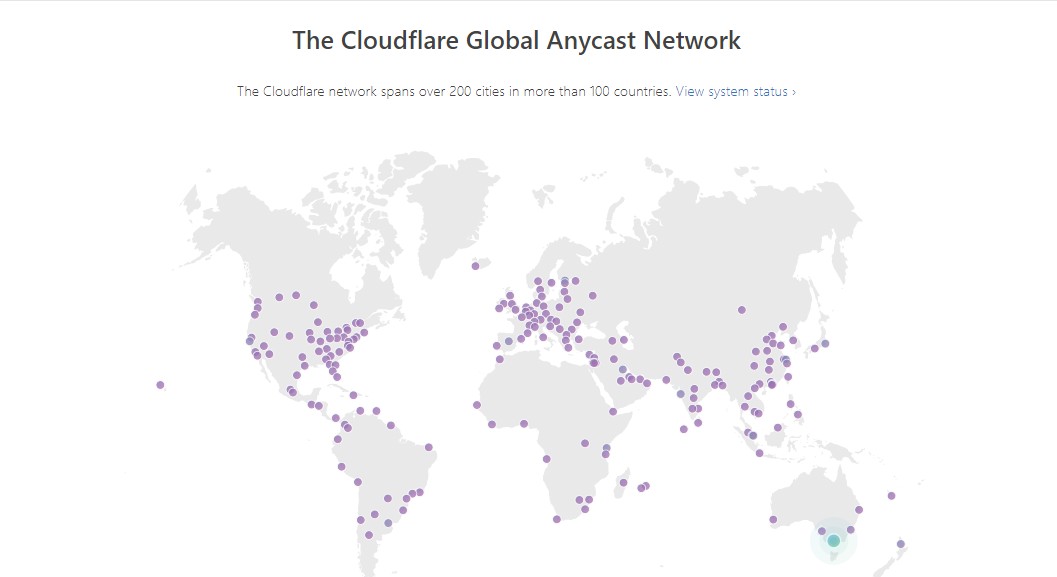Danh mục bài viết
Hướng dẫn kiểm tra tốc độ của VPS Server

Ở bài viết này mình sẽ bỏ qua các phần giới thiệu về VPS vì mình cũng đã có nhắc lại khá nhiều lần về khái niệm VPS, nếu bạn muốn xem lại để củng cố hơn kiến thức của mình có thể xem Bài Viết Này nhé !. Trong bài viết này mình sẽ chỉ cho bạn một số cách đơn giản và cơ bản để “kiểm tra thông số và tốc độ của VPS” khi bạn nếu có dịp được dùng thử hoặc có dịp vừa đăng ký được VPS mới cần kiểm tra thông tin VPS của mình cũng sẽ khá cần thiết để biết VPS của bạn mạnh hay yếu hay thế nào hình hài ra sao v.v…
Kiểm tra thông tin CPU của VPS
Bạn có thể dùng lệnh “lscpu” để kiểm tra thông tin CPU trên VPS.
[root@hao ~]# lscpu Architecture: x86_64 CPU op-mode(s): 32-bit, 64-bit Byte Order: Little Endian CPU(s): 4 On-line CPU(s) list: 0-3 Thread(s) per core: 1 Core(s) per socket: 2 Socket(s): 2 NUMA node(s): 1 Vendor ID: GenuineIntel CPU family: 6 Model: 63 Model name: Intel(R) Xeon(R) CPU E5-2696 v3 @ 2.30GHz Stepping: 2 CPU MHz: 2299.986 BogoMIPS: 4599.97 Hypervisor vendor: KVM Virtualization type: full L1d cache: 32K L1i cache: 32K L2 cache: 4096K L3 cache: 16384K NUMA node0 CPU(s): 0-3 Flags: fpu vme de pse tsc msr pae mce cx8 apic sep mtrr pge mca cmov pat pse36 clflush mmx fxsr sse sse2 ss ht syscall nx pdpe1gb rdtscp lm constant_tsc arch_perfmon rep_good nopl xtopology eagerfpu pni pclmulqdq ssse3 fma cx16 pcid sse4_1 sse4_2 x2apic movbe popcnt tsc_deadline_timer aes xsave avx f16c rdrand hypervisor lahf_lm abm invpcid_single ssbd ibrs ibpb stibp fsgsbase tsc_adjust bmi1 avx2 smep bmi2 erms invpcid xsaveopt arat umip md_clear spec_ctrl intel_stibp arch_capabilities
Ở đây điều mà bạn quan tâm nhất là thông số “CPU(s): 4” con số này nói lên rằng VPS của bạn có 4 Core CPU, sở dĩ bạn cần kiểm tra thông số này trước vì nếu như bạn đăng ký VPS có tới 6 Core CPU với chi phí cao hơn nhiều mà VPS bạn kiểm tra chỉ có 4 Core CPU thì chắc chắn bạn sẽ cần liên hệ với quản trị viên hoặc nhân viên hỗ trợ dịch vụ mà bạn mua rồi.
Tiếp theo bạn kiểm tra xem VPS mà bạn chạy với loại ảo hóa gì với thông tin “`Hypervisor vendor: KVM“` như thông số của mình hiện tại VPS của mình là loại KVM, tùy dịch vụ mà bạn mua có thể là OpenVZ hoặc loại ảo hóa khác mà mình đã có đề cập tới trong Bài Viết Này nhé, tất nhiên mỗi loại VPS ảo hóa khác nhau sẽ có công dụng và hiệu năng sử dụng khác nhau chứ không hoàn toàn giống nhau.
Thông số “Intel(R) Xeon(R) CPU E5-2696 v3 @ 2.30GHz” biểu thị chipset đang sử dụng trên máy chủ chạy VPS của bạn, như mình đã có nói ở các bài trước rằng VPS có thể được chia ra thành nhiều VPS khác nhau trên 1 Node hoặc nhiều Node máy chủ vật lý khác nhau, Chipset này cũng khá quan trọng vì nó cũng biểu thị rằng máy chủ đang xài loại chip gì, bạn có thể coppy thông tin chip lên Google sẽ có biểu thị cụ thể từ Ask Intel nếu là chip Intel. Chip càng mới càng đắt tiền sẽ có số lượng Core và luồng xử lí nhiều hơn, ngoài ra các thông số khác như Cache cũng cao và xung nhịp cao sẽ xử lí tốt và nhanh hơn. Ngoài ra bạn cũng có thể sẽ bắt gặp thông số CPU “`QEMU Virtual CPU version 2.5“` thuộc loại ảo hóa, (thường được Host Provider ẩn dấu) vì sao họ lại ẩn hoặc tại sao lại ẩn thì bạn có thể tự hình dung ra lí do vì sao mình không thể xem được trực tiếp CPU mà họ đang sử dụng.
Kiểm tra thông tin RAM trên VPS
Bạn có thể dùng lệnh “lsmem” để kiểm tra thông tin Memory (RAM) trên VPS.
[root@hao ~]# lsmem RANGE SIZE STATE REMOVABLE BLOCK 0x0000000000000000-0x00000000bfffffff 3G online no 0-23 0x0000000100000000-0x000000013fffffff 1G online no 32-39 Memory block size: 128M Total online memory: 4G Total offline memory: 0B
RAM là thành phần khá quan trọng trên VPS lúc nào cũng đi cùng với nhau, chính vì vậy thông số này được ưu tiên thứ High, ngoài ra bạn cũng có thể sử dụng lệnh “free -m” để biết được rằng VPS bạn đang có bao nhiêu RAM nhưng lệnh này nếu bạn chưa quen thì nhìn hơi khó hơn xíu xiu.
Như thông số trên của mình thì mình có thông số “`Total online memory: 4G“` là mình đang có 4GB RAM đang hoạt động với 1GB RAM = 1024MB RAM nếu bạn mua với 4096MB Ram mà thắc mắc tại sao trong này lại chỉ có 4GB RAM.
Kiểm tra thông tin dung lượng lưu trữ (SSD hoặc HDD) trên VPS
Bạn có thể dùng lệnh “df -h” để kiểm tra thông tin dung lượng trên VPS.
[root@hao ~]# df -h Filesystem Size Used Avail Use% Mounted on devtmpfs 1.9G 0 1.9G 0% /dev tmpfs 1.9G 1.0M 1.9G 1% /dev/shm tmpfs 1.9G 137M 1.8G 8% /run tmpfs 1.9G 0 1.9G 0% /sys/fs/cgroup /dev/mapper/centos_centos7-tino 50G 33G 18G 65% / /dev/sda1 509M 252M 258M 50% /boot tmpfs 379M 0 379M 0% /run/user/0
Cũng giống như máy tính của bạn có các ổ như ổ cứng A – B – C – D – F thì trên VPS cũng tương tự như vậy, VPS cũng sẽ có phân vùng riêng để cài đặt hệ điều hành và việc xóa hoặc thay đổi bất cứ dữ liệu nào trong này sẽ có thể ảnh hưởng tới việc truy cập VPS của bạn nên các File Hệ thống bạn không nên xóa, thông thường hệ điều hành và các thư viện phục vụ cho việc cài đặt VPS thường dưới 5GB – chính vì vậy nên nếu bạn để ý phần lớn VPS dù có bằng giá với dịch vụ Cloud Hosting thì dung lượng của VPS lúc nào cũng nhiều hơn.
Cái bạn cần kiểm tra thông thường ở hầu hết các loại VPS đều sẽ có thư mục phân vùng riêng biệt để bạn sử dụng ví dụ như mình đang có “`/dev/mapper/centos_centos7-tino“` là thư mục mình có thể sử dụng là 50G như vậy nếu mình mua VPS với thông số công bố là 50G thì không có vấn đề gì mà ngược lại công bố là 50GB mà mình mua trong này có 30GB thì mình cần phải liên hệ đòi quyền lợi của mình.
– Size là kích thước tối đa của phân vùng này tính theo bằng GB.
– Used biểu thị bạn đã sử dụng bao nhiêu dung lượng tính theo bằng GB.
– Avail là phần còn trống mà bạn có thể sử dụng, để sử dụng tốt nên để phần này lớn hơn 20% so với tổng dung lượng.
– Use% là phần trăm mà bạn đã sử dụng được hiển thị cụ thể là bao nhiêu phần trăm.
– Mounted on là phân vùng trên VPS nếu bạn không rành thì có thể bỏ qua vì cũng không quan trọng đối với hiện tại bạn đang sử dụng.
Kiểm tra nhanh hiệu suất của VPS
Bạn có thể dùng lệnh “curl -Lso- tocdo.net/share | bash” trên VPS sau khi SSH để kiểm tra thông tin nhanh, quá trình kiểm tra nhanh hay chậm phụ thuộc nhiều vào VPS của bạn và mạng trên VPS mà bạn đang sử dụng.
curl -Lso- tocdo.net/share | bash System Info ---------------------------------------------------------------------- CPU model : Intel(R) Xeon(R) CPU E5-2696 v3 @ 2.30GHz Number of cores : 4 (Đây là tổng số Core CPU mà bạn đã mua, càng nhiều thì càng khoẻ) CPU frequency : 2299.994 MHz (Thông số này thường ở mức 1700 trở lên là tạm ổn => ổn) Total size of Disk : 50.5 GB (23.2 GB Used) (Dung lượng tổng và đã sử dụng) Total amount of Mem : 3788 MB (1312 MB Used) (Đây là dung lượng RAM tổng và đã sử dụng) Total amount of Swap : 0 MB (0 MB Used) (Đây là dung lượng SWAP RAM - Cái này thường QTV sẽ thêm từ 1-4GB Swap để đỡ bị chết Mysql nếu hết RAM) System uptime : 1 days, 6 hour 43 min (Đây là thời gian mà VPS hoạt động) Load average : 0.22, 0.09, 0.06 (Đây là thông số tải trung bình trong 5 - 10 - 15 phút) OS : CentOS 7.8.2003 (Đây là hệ điều hành đang sử dụng) Arch : x86_64 (64 Bit) Kernel : 3.10.0-1127.el7.x86_64 Virt : kvm (Đây là loại ảo hoá của VPS) Date : Thu May 14 17:06:07 +07 2024 Disk Speed ---------------------------------------------------------------------- dd Test I/O (1st run) : 925 MB/s I/O (2nd run) : 1.3 GB/s I/O (3rd run) : 1.3 GB/s Average : 1195.8 MB/s ( Thông số này thường trên 300MB/s được xem là ổn nhưng càng cao thì càng tốt.) ----------------------------------- Fio Test Read performance : 124MB/s Read IOPS : 30.2k (Thông số này quan trọng và thường từ 5000 trở lên là bạn đã không xài hết thông số này cho nhu cầu cơ bản rồi.) Write performance : 41.3MB/s Write IOPS : 10.1k (Thông số này quan trọng và thường từ 5000 trở lên là bạn đã không xài hết thông số này cho nhu cầu cơ bản rồi.) Speedtest (Tốc độ của VPS ứng với mạng mà VPS đang sử dụng, thông số này giống đường truyền mạng nhà bạn thôi càng cao thì tải file càng nhanh => càng tốt) ---------------------------------------------------------------------- Node Name IPv4 address Download Speed CacheFly 204.93.150.152 26.8MB/s Vultr, Los Angeles, CA 108.61.219.200 12.1MB/s Ra nước ngoài Vultr, Seattle, WA 108.61.194.105 13.6MB/s Ra nước ngoài Linode, Tokyo, JP 139.162.65.37 9.14MB/s Ra nước ngoài Linode, Singapore, SG 139.162.23.4 16.4MB/s Ra nước ngoài Softlayer, HongKong, CN 119.81.130.170 54.9MB/s Ra nước ngoài VNPT, Ha Noi, VN 113.164.24.102 27.3MB/s Đi trong nước VNPT, Da Nang, VN 113.164.16.66 35.2MB/s Đi trong nước VNPT, Ho Chi Minh, VN 113.164.8.250 106MB/s Đi trong nước Viettel Network, Ha Noi, VN 27.68.226.129 50.1MB/s Đi trong nước Viettel Network, Da Nang, VN 27.68.201.1 28.0MB/s Đi trong nước Viettel Network, Ho Chi Minh, VN 27.68.239.33 107MB/s Đi trong nước FPT Telecom, Ha Noi, VN 210.245.86.133 6.37MB/s Đi trong nước FPT Telecom, Ho Chi Minh, VN 1.55.119.15 48.7MB/s Đi trong nước ---------------------------------------------------------------------- Share link: https://tocdo.net/result/9221935
Danh mục bài viết